使用ソフト:CLIP STUDIO・Photoshop(微調整)
作家さんによって様々な描き方があると思いますが
ここではちょっと背景が欲しいときなどに時短で描く方法を紹介します。
こちらを描きます。

①夜っぽい色で背景色を塗ります
②図形ツールで適当にビルと地面を描きます
正確にはパースが必要ですが、遠景ということでややごちゃつくだけなので、今回は無視します。
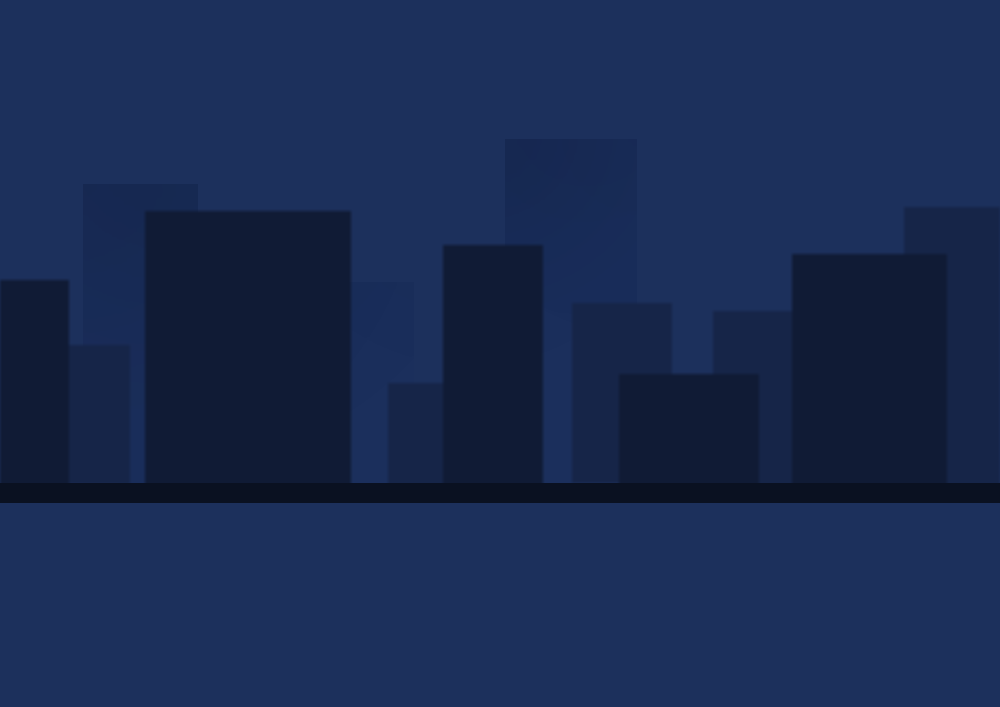
空気遠近法を意識して手前ほど暗く、奥に行くほど明るくなるように
それぞれレイヤーを分けて作成します。
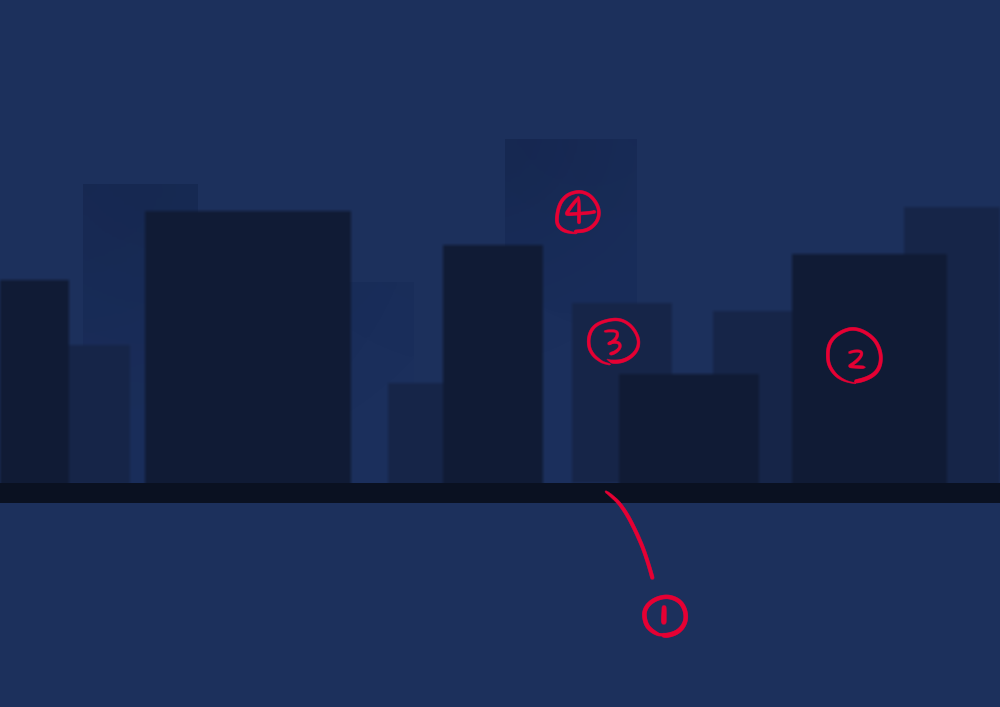
(地面より下の部分は水面にする予定なので今はまだ触りません)
③背景に陰影を入れます
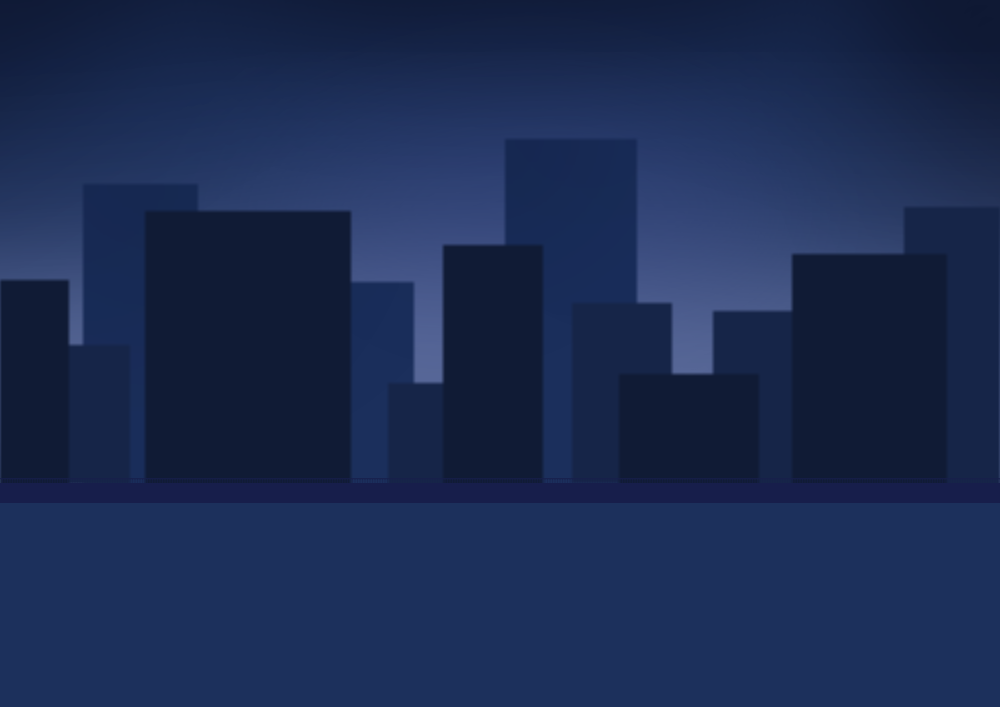
ビルが浮き立つようにビルの根本は明るい色、空の上部に暗い色を入れます。
(あまり見えませんが地面部分(一番上のレイヤー)に柵を追加し、暗すぎたので色を調整しました)
④一番手前のビルから窓を描きます

CLIP STUDIOは図形の整列ができないのですが、「表示」→「グリッド」→「グリッドにスナップ」にチェックを入れるとフリーハンドでも図形ツールでもグリッドに沿って均等に描けます。
(グリッドのサイズは「表示」→「グリッド・ルーラーの設定」で調整できます)
2、3個描いてコピペ→等間隔で並べる→統合→コピペ→統合を繰り返して増やします。(配色は今は考えません)
一棟分描けたら、それをコピペして更に増やします。
窓の比率を変えたい場合は地道に描いて増やしてください
窓をランダムに消します
(窓をランダムに消したものをコピペして後ろのレイヤーに貼っても可)
⑤窓が描けたら弱めにぼかします
(もっと後で調整しても可)
更に、奥に行くほど濃度を下げます
(今回は、レイヤー①:100%、レイヤー②:80%、レイヤー③:70%)
⑥窓に作成しておいた素材を貼ります
(Photoshopを使った素材の作り方参照)
それぞれ個別に塗った方がいいのですが時短のため素材を使用します。

適当に素材をコピペし、窓レイヤーにクリッピングします
描き忘れていたので航空障害灯(赤い光)を追加しました。設置ルールがある物なので、詳しくは航空障害灯で検索してみてください。今回は適当に描いています。
また、少し空間が開いている気がしたのでビル3レイヤーをコピー・変形して、さらに奥へビルを足しました。
⑦ビルの間に光を入れます

ビルレイヤーとビルレイヤーの間にレイヤーを増やし、加算(発光)やスクリーン、オーバーレイなどを使って、中心に行くほど明るくなるように光を描き入れます。
(夜景の場合は紫系か青系がなじみます)
効果レイヤーは統合せずにPSDに変換すると色が変化することがあるのでご注意ください
⑧地面より上のビル部分全体に素材を貼ります(任意)
(素材についてはPhotoshopを使った素材の作り方参照)

今回はオーバーレイ(濃度53%)に設定しました。
この辺りはお好みで調整してください。
⑨空に雲を追加します

ビルの窓がつぶつぶして明るく、空の面積も狭いため、星空はあまり合いません。
街の明かりが反射するので低い雲は空より明るい色で良いです。
空が広く雲を主張させたい場合は空より黒い影の部分を描いてみてください。
(ついでに地面部分に街灯を追加しました)
ここまでで一旦水面以外を完成させてください
⑩水面の映り込みを作ります

全てのレイヤーをコピーして統合 → 統合したレイヤーの水面部分を削除 → 上下を反転
うっかり全て統合してしまい元に戻せなくなる事故を防ぐためには一旦png等で保存したもので調整しても良いかもしれません。
「フィルター」→「ぼかし」→「移動ぼかし」
<今回の設定>
ぼかす距離:13、ぼかす角度:90度、ぼかす方向:前後、ぼかす方法:ボックス
一例ですので、数値はお好みで調整してください
街灯の光は、ぼかすと消し飛んでしまうので別でコピペしてぼかしています

水面の位置に合わせる(必要に応じて縦方向の縮小を行います)
映り込みを作る時は、入射角と反射角を意識するとうまくいきます(入射角反射角は検索してください)
こういう遠景だとあまり関係ありませんが、床に映る反射はコピペでは難しい場合があります
水面の下部をうっすら消します。
光源(ビル群)よりは少し暗く、光源に近づくにつれて明るくなるように調整してください
⑪水面の波紋を作成します(任意)
クリスタでもできなくはないですが、あまりいい感じに作れなかったので今回はPhotoshopを使用しています。
一旦png等で保存し、Photoshopで開きます。
水面部分を選択ツールで囲って波紋フィルターをかけて保存します。(全体にかけても可)
「フィルター」→「変形」→「波紋」


数値はお好みで調整してみてください 。
イラスタで上記で作成した画像を開き、水面部分を位置がずれないようにコピペします。遠くの波紋は小さく、近くは大きく見えますので、遠くは見えない体で上部をうっすら消します。
(細かく作りこみたい方はもう少し細かい波紋画像を作成して上部に貼っても良いかもしれません)

以上で完成です。
今回はあくまで簡単な作成方法をご紹介しましたので、キャラクターの背景や窓の外の風景等、ちょっとした部分にご利用いただければと思います。
風景画として作成する場合はもっとビルの形を凝ったり、ネオンの光の色を増やしたり、水部分の境目を港や河川敷にしたりと、いろいろ工夫してみてください。
水面の映り込みは床面への映り込みにも利用できますので、ぜひいろいろ試してみてください。
